IBM — Подробнее о лентах RSS
Для чего это нужно?
В современную информационную эпоху очень просто потратить больше времени на поиск последних новостей, чем на их чтение. Представим себе такую ситуацию: вы хотите следить за последними новостями из множества источников; для чтения международных новостей вы регулярно посещаете сайты CNN, Yahoo News, BBC и, скорее всего, сайты новостных агентств вашей страны или региона. Для чтения новостей по информационным технологиям вы регулярно заходите на сайты CNET, PC World, Slashdot и, конечно же, IBM. Кроме того, вы посещаете блоги ваших друзей.
Если вы будете заходить на каждый сайт по отдельности, вы потратите больше времени на закладки, чем на чтение заголовков новостей. Более того, может оказаться, что с вашего последнего посещения никаких новостей не было – и значит, вы потратили свое время и усилия напрасно. Именно здесь могут помочь ленты RSS.
Что такое ленты RSS и как их читать?
Лента (или канал) RSS (или лента новостей в более широком смысле) – это просто подписка на обновления Web-сайта или страницы. Технология RSS позволяет Вам получать автоматические уведомления об обновлениях, как только они происходят. RSS расшифровывается как Really Simple Syndication — «Очень простая подписка». С технической точки зрения RSS-лента представляет собой специальный файл XML, который располагается на каждом из интересующих вас сайтов и в котором перечисляются последние заголовки новостей в машиночитаемом формате.
Для чтения лент RSS необходимо специальное программное обеспечение (клиент RSS), установленное на вашем компьютере, или доступ к сайту, обеспечивающему эти же функции. Чтобы «подписаться» на ленту, просто нажмите правую кнопку мыши на соответствующей картинке (XML) и выберите
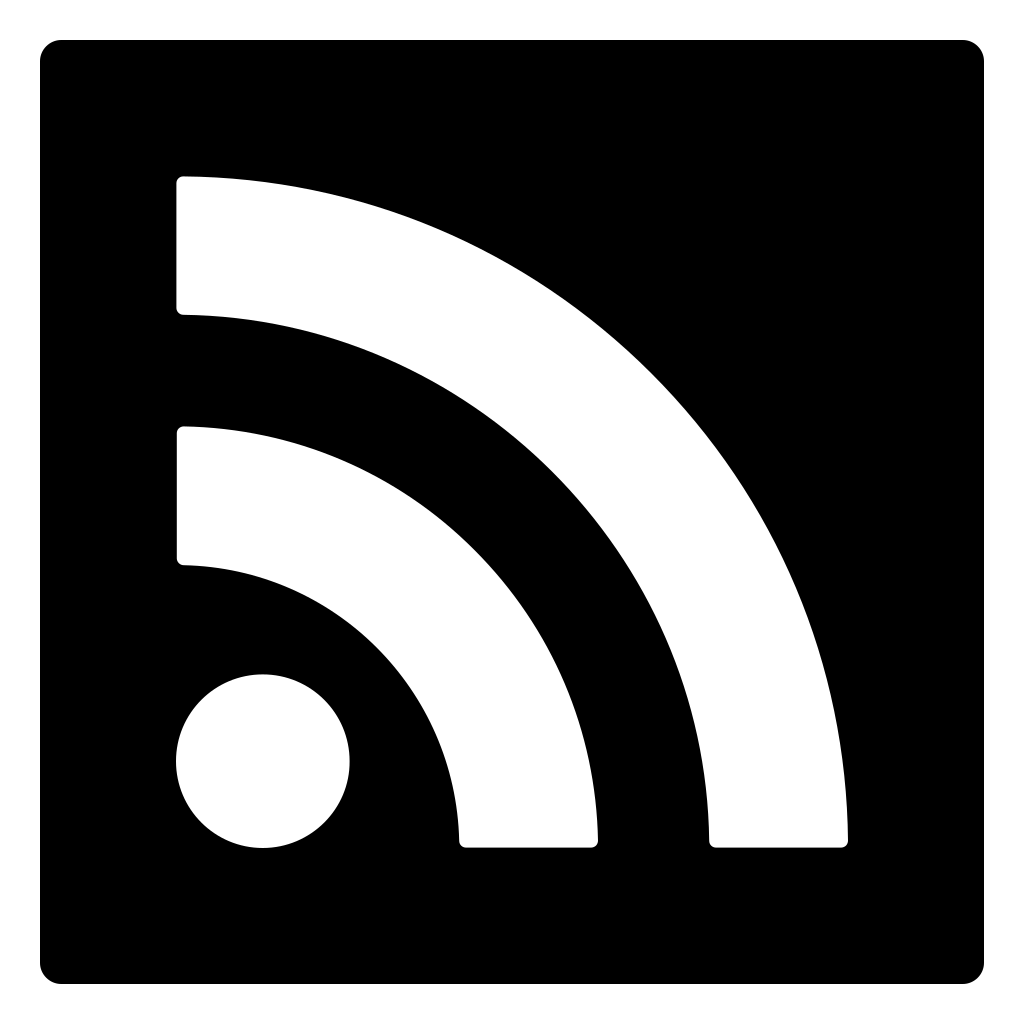 Пользователи бесплатных Web-служб, подобных Bloglines, My Yahoo и Pluck, могут просто нажать соответствующую кнопку, чтобы добавить ленту к своей учетной записи. Ниже мы подробнее рассмотрим оба варианта.
Пользователи бесплатных Web-служб, подобных Bloglines, My Yahoo и Pluck, могут просто нажать соответствующую кнопку, чтобы добавить ленту к своей учетной записи. Ниже мы подробнее рассмотрим оба варианта. Чем RSS отличается от подписки по электронной почте?
Во-первых, пользуясь RSS, вы не раскрываете свой адрес электронной почты. Это означает, что ваш адрес будет знать меньшее число людей и организаций, и, возможно, вы будете получать меньше спама.
Во-вторых, новые статьи, которые вы будете получать по RSS, не попадут в ваш почтовый ящик. Все статьи хранятся и просматриваются с помощью используемого вами программного обеспечения или Web-сайта для чтения RSS. Результат – меньше беспорядка: в вашем почтовом ящике будут храниться письма от друзей, родственников и коллег, а не почтовые рассылки.
Третье преимущество состоит в том, что ленты, на которые вы подписались, автоматически упорядочиваются по их источникам. В отличие от папки входящей электронной почты, где все новые сообщения показываются одним большим списком (если вы не настроили фильтрацию), программы для чтения RSS обычно отображают различные ленты отдельно друг от друга. В результате этого, например, лента новостей CNET будет отделена от ленты новостей BBC News, что упростит управление ими.
И, наконец, ленты RSS более оперативны, чем большинство уведомлений по электронной почте.
Какие существуют клиентские приложения?
Клиентские приложения бывают как бесплатные, так и платные. Они делятся на два основных типа:
- Клиенты-агрегаторы для ПК, которые устанавливаются на ваш компьютер. Такие приложения существуют для Windows, Linux, а также практически для всех остальных платформ.
- Web-клиенты, представляющие собой специальные сайты, где вы можете зарегистрировать учетную запись и после этого подписываться на ленты RSS и читать их на одной странице.
- Преимущества агрегаторов для ПК заключаются в том, что вы можете читать новости при отсутствии сетевого соединения, а скорость их работы определяется скоростью работы вашего компьютера.
 Преимущество онлайновых агрегаторов состоит в том, что они позволяют вам просматривать ваши ленты из любого места, где есть соединение с Интернетом и Web-браузер
Преимущество онлайновых агрегаторов состоит в том, что они позволяют вам просматривать ваши ленты из любого места, где есть соединение с Интернетом и Web-браузер
Хороший список клиентов обоих типов есть в Википедии по адресу http://wikipedia.org/wiki/List_of_news_aggregators . В списке приведены ссылки на домашние страницы каждого клиента с информацией о том, как его можно скачать и установить.
Как добавить ленту в RSS-клиент?
Точный порядок действий в большой степени зависит от возможностей используемого вами клиента для чтения RSS, но в большинстве случаев он выглядит следующим образом:
- Перейдите на сайт, за которым вы желаете следить, с помощью Web-браузера, и найдите значок (XML) или (RSS) (эти пиктограммы равнозначны).
- Нажмите правую кнопку мыши на этом значке и выберите Копировать ярлык (Copy Shortcut) (в Internet Explorer), Копировать ссылку (Copy Link Location) (в Firefox), или аналогичный пункт в другом браузере.
- Запустите программу чтения RSS.
- Найдите кнопку, ссылку или пункт меню Добавить ленту (Add a Feed) или аналогичный.
- Вставьте ссылку, скопированную на шаге 2 (нажмите правую кнопку мыши и выберите Вставить (Paste) или установите курсор в поле и нажмите Ctrl+V).
- Нажмите OK или Добавить (Add), чтобы добавить ленту.
Теперь лента должна появиться в списке ваших подписок.
Для пользователей Bloglines и My Yahoo
Если вы являетесь пользователем одного из трех бесплатных веб-клиентов RSS
Bloglines
или
My Yahoo
, подписаться на RSS-ленты IBM будет еще проще.
Для пользователей Bloglines:
- Нажмите кнопку Bloglines .
- При необходимости войдите в Bloglines или создайте новую учетную запись, перейдя по ссылке регистрации.
- Если вы уже являетесь пользователем Bloglines, вы можете просмотреть эскиз ленты и выбрать параметры просмотра.
 Затем нажмите кнопку Subscribe
Затем нажмите кнопку Subscribe
Для пользователей My Yahoo:
- Нажмите кнопку (My Yahoo) .
- Просмотрите эскиз ленты RSS и нажмите кнопку Add to My Yahoo для продолжения.
- При необходимости зайдите в систему с помощью вашего Yahoo ID или создайте новую учетную запись, перейдя по ссылке
- Появится подтверждение добавления RSS-ленты. Чтобы просмотреть её, нажмите Go to My Yahoo .
OPML
Чтобы помочь организациям (агрегаторам), которые организуют обмен лентами RSS, корпорация IBM также предлагает файл в формате OPML
http://www.ibm.com/ibm/syndication/index.opml
. Дополнительную информацию о стандарте OPML, его использовании и спецификации можно найти на странице OPML в Википедии по адресу
http://wikipedia.org/wiki/OPML
.
Ограничение ответственности: Любые ссылки на сайты, не принадлежащие корпорации IBM, предоставляются только в целях удобства и ни в коей мере не являются признаком поддержки этих сайтов. Вы используете сайты, не принадлежащие корпорации IBM, исключительно на свой страх и риск.
Превращаем Pocket в новостную ленту / Хабр
Недавно задумался над созданием единой новостной ленты из всего, что я читаю. Видел варианты со сведением всего счастья в телеграмм, но мне больше приглянулся Pocket.Почему? Этот парень выкачивает всё в удобочитаемом формате и отлично работает на всех девайсах, включая читалку.
Всем, кому интересно — добро пожаловать под кат.
Дано: новостные ленты, которые я читаю: threatpost, habr, medium, один паблик со статьями во vk.com, и 2-3 канала в telegram.
Самый простой вариант, который я нашёл – сделать из всех читаемых ресурсов RSS feed(ы) и интегрировать с Pocket.
Немного теории об RSS, если вдруг кто не сталкивался с данной технологией. RSS (Rich Site Summary — обогащённая сводка сайта) – это способ организации информации ресурса в облегчённом XML формате.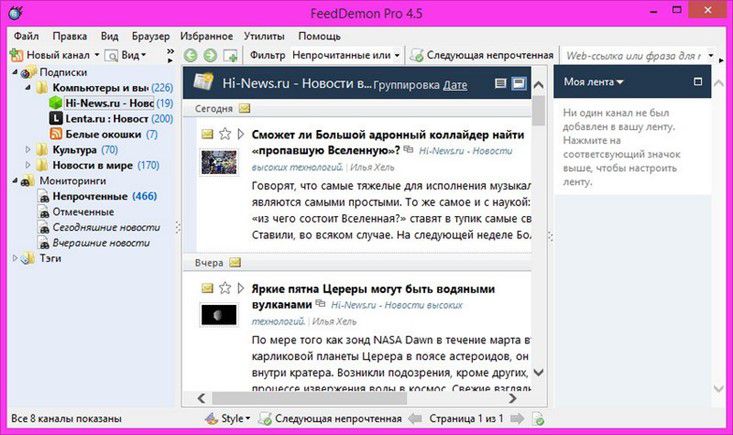
<?xml version="1.0" encoding="utf-8"?> <rss version="2.0"> <channel> <title>Заголовок статьи</title> <link>Ссылка на ресурс</link> <description> <![CDATA[ <div> <div> Контент </div> </div> </div> ]]> </description> </rss>
Информация из RSS feed выкачивается в текстовом формате, причём только последние обновления. Обычно обновление происходит 2 часа.
Причём RSS feed-ы можно агрегировать друг с другом и получать из них единую ленту новостей (единый RSS feed) со всех интересующих ресурсов.
Для интеграции rss feed с pocket-ом я нашёл такой вот чудесный портал — ifttt.com — позволяющий настраивать апплеты для перенаправления rss в покет с возможностью расстановки тегов для более удобного поиска/сортировки статей.
Регистрация на ifttt.com бесплатная.
Начнём с threatpost
Здесь вроде всё просто. У ресурса есть rss канал, ссылка на который красуется прямо в самом верху страницы.
Просто копируем её (https://threatpost.ru/rss) и идём с ней в platform.ifttt.com.
1) «Пробуем сейчас».
2) Проходим регистрацию, Company name -> Any
3) Во вкладке Applets создаём New Applet.
4) Trigger выбираем RSS feed
5) В нашем случае выбираем New feed item.
New feed itemПри каждой новой записи в RSS feed добавит новость в pocket
New feed item matches
Только при указанных критериях сортировки добавит запись в pocket
6) Visibility – set by you. И в value вставляем rss ресурса.
Можно так же поставить customizable by the user. Это позволит людям, которые захотят воспользоваться вашим апплетом самим ставить value RSS Feed-а.
7) Ниже выбираем action (Add action). И добавляем Pocket.
8) В выпадающем списке выбираем единственный пункт — Save for latter.
Feed label TagsСоветую убрать IFTTT и FeedTitle и заменить на {{EntryAuthor}}. Т.к FeedTitle итак подтягивается в каждую запись, а вот имя специфичного автора мне пожалуй важно. В конце концов в pocket я смогу фильтровать по авторам, если они мне интересны, а если не интересны, то просто поставить потом фильтр New feed item matches и выбрать только интересных авторов.
9) Вводим название, дескрипшен и вперёд (Save).
10) Нас перебрасывает на страницу свежесозданного апплета. Проматываем вниз и находим.
11) «Турним апплет он». Вас перебросит на страницу с апплетом, там жмём ту же саму кнопку, что выделена на картинке выше и спустя пару секунд видим надпись – Success, applet turned on.
Сustomize by userЕсли вы выбирали в 6 пункте customize by user, здесь вам необходимо подставить будет ссылку на Rss feed в новом меню, если нет, то Success.
12) Чтобы посмотреть активные апплеты перейдите по ссылке ifttt.com/my_applets либо в ifttt.com нажмите my applets.
Habr
Для интеграции с habr нам нужен rss интересующих нас хабов/авторов. Для его получения заходим на интересующий нас хаб, открываем дом дерево в консоли браузера и вбиваем в поиске по dom – rss.
Аналогично и с конкретным автором которого читаем.
Лично у меня после выкуривания rss из всех хабов и людей которых читаю на хабре скопилось порядком ссылок. Поэтому был найден следующий инструмент — rssmix.com. Скармливаем в него, разделяя знаком переноса каретки, все интересующие нас хабровские rss ленты и генерируем новую, уже всеобъемлющую ленту.
Дальше назад к platform.ifttt.com и, лично я — создавал новый апплет, чтобы можно было на каждый ресурс навесить свои теги и красивенько впихнуть в pocket. Но в принципе можете и всё через rssmix добавить к старому rss каналу в предыдущем апплете.
Medium
Честно говоря, с медиумом то же самое, что с habr.
 Есть вариант через уже готовый апплет на ifttt.com, но я выдирал из всех авторов и интересов rss. И фильтровал в rss->pocket апплете ifttt.com.
Есть вариант через уже готовый апплет на ifttt.com, но я выдирал из всех авторов и интересов rss. И фильтровал в rss->pocket апплете ifttt.com.Vk.com
Маялся дольше обычного, но как оказалось всё не так страшно. Как такового rss там нету, есть какие-то генераторы rss лент в стиле vkrss.com но вот с pocket оно плохо дружит и к тому же ещё денег просит. На счастье нашёлся politepol.com.
Интерфейс забавный. Принцип следующий.
1) Скармливаете в инпут ссылку на статьи группы -> go.
Где взять ссылку на статьи группы vkУ каждой статьи в vk своя достаточно читабельная ссылка, в стиле vk.com/@mygroup-belarus-i-cvetenie-sakuri. Вот начало ссылки mygroup – это то, что нам нужно. Т.е полная ссылка будет vk.com@mygroup2) Далее ждём пока отрендерится интересующая нас страница со статьями в вк
3) Видим похожую картину.
4) Нажимаем на кнопку title и указываем title на странице (просто клик по любому заголовку статьи), кнопку description и указываем где description. Create -> готово.
5) Копируем созданную ссылку и снова делаем апплет vk.com(rss) to pocket.
Telegram
И последнее – телеграмм каналы. По итогу логика будет — как все уже, наверное, догадались — сделать ещё один rss канал. Для этого воспользуемся услугами telegram.me/crssbot. Бот умеет дублировать посты из вашей группы в rss ленту. Его нужно добавить в группу как администратора. Создаём в телеграмме группу с любым названием, добавляем бота как администратора (следуем инструкциям).
Далее rss лента будет доступна по адресу — bots.su/rss/your_channel_name. А общую новостную ленту всех пользователей можно найти по адресу bots.su/rss/all.
Однако неплохо бы ещё заполнить этот канал новостями, а-то читать то нечего. Для этого воспользуемся услугами другого бота, который будет перенаправлять новости из всех наших каналов в свежесозданный “rss-канал”.
Вроде как есть классный бот telegram.me/junction_bot, у него есть теги для каждого перенаправления, всякие фильтры в общем всё, что хотите, но перенаправление платное.![]() Не годится.
Не годится.
Зато есть вот такой вот отличный, бесплатный t.me/multifeed_bot (ну или как вариант можете сделать сами github.com/adderou/telegram-forward-bot) бот. Следуем инструкциям бота, добавляем @mirinda_grinder в группу как администратора. Создаём перенаправление из читаемых каналов в нужный нам канал и вуаля. Канал наполняется сам.
Затем привычные шаги по созданию апплета, расстановка тегов, фильтрация и всё, готово. Pocket наполняется сам, без вашего участия, при этом с расстановкой тегов, фильтрацией и синхронизируется на всех устройствах которых пожелаете.
Лучшая RSS лента новостей — InoReader [ОБЗОР]
С этой статьи начнётся целая серия обзоров специальных сервисов для автоматического сбора в одну ленту и чтения в удобном симпатичном виде всех новостей, заметок, обзоров и просто интересных статей с любимых сайтов.
Сегодня расскажу про очень удобный, замечательный и один из лучших на данный момент rss-агрегаторор InoReader.
Облачный RSS-агрегатор контента InoReader
Стыдно признаться, но совсем недавно открыл для себя все прелести читалок RSS.
Нет, что такое RSS лента новостей конечно знал, но она для меня существовала, как бы так сказать, в параллельной реальности.
До сих пор пользовался услугами исключительно визуальных закладок в браузерах, не только для сохранения адресов интересных сайтов и сервисов, но и для просмотра различного контента с их страниц.
Даже не понимал и не замечал, сколько времени и сил тратится впустую ежедневно при беспорядочном и утомительном метании между этими закладками в поисках интересной и полезной актуальной информации.
Много лет назад, совсем кратенько и вскользь, упоминал про способ подписки на rss-канал понравившегося ресурса, а вот только сейчас дошло время до описания практического применения этой воистину волшебной технологии.
Что такое RSS Feed (фид)
У каждого уважающего себя сайта есть свой фид. Это такая RSS лента новостей, в которую после публикации нового материала поступает, обычно краткий, её анонс.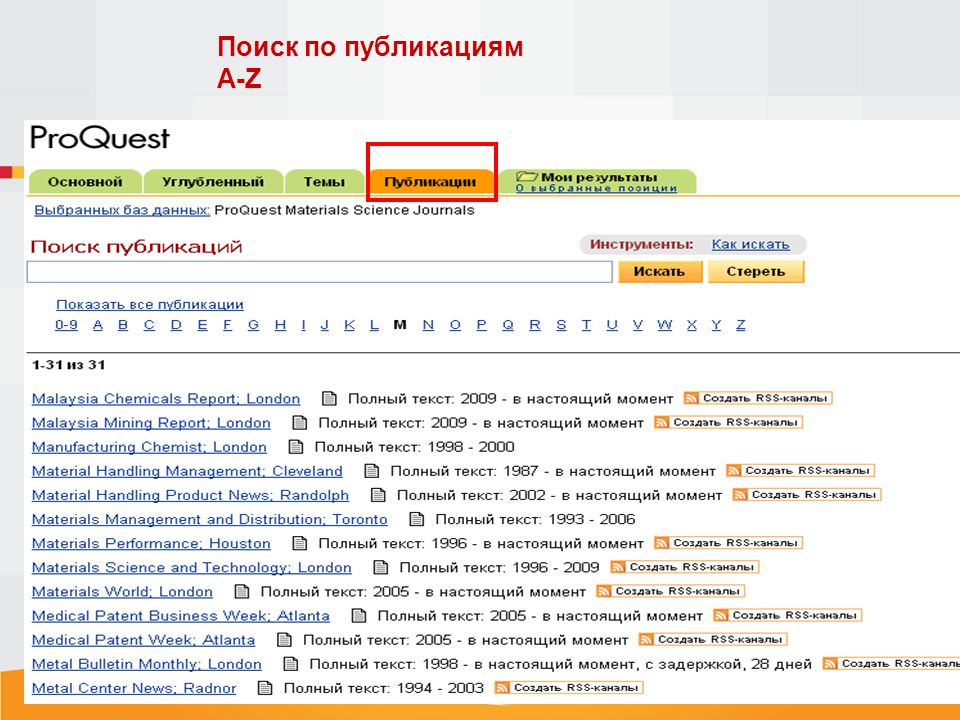
Вот, что нам подсказывает одна популярная поисковая система…
Читайте также на сайте:
…
…
Если почти в любом обозревателе сети Интернет добавить к адресу ресурса «/feed» (без кавычек), то увидите этот самый фид (rss канал)…
Говоря «почти в любом обозревателе» имел ввиду самый популярный браузер Google Chrome, который, как ни дико это звучит, не поддерживает «из коробки» отображение фидов…
Прошу заранее почитателей и фанатов этого браузера не расстраиваться — чуть позже (ниже) покажу, как «победить» это досадное недоразумение.
Регистрация в InoReader
Естественно, что в данной rss-читалке нужно зарегистрироваться. Это совсем не больно, быстро и просто делается.
Советую использовать с этой целью свой google-аккаунт (есть гугловская почта — значит и аккаунт их есть), но выбирайте сами. Просто сервис облачный и будет в этом случае гораздо проще синхронизировать его с мобильными устройствами (смартфонами, планшетами…).
Переходим на страницу сервиса InoReader и для начала включаем свой язык интерфейса…
Далее можно создать новый бесплатный аккаунт или не тратить время и сразу просто «войти через»…
Интерфейс и настройка rss-ленты новостей
Добрались до самого интересного и «вкусного» — давайте посмотрим, что из себя представляет один из лучших RSS-сервисов.
Первые советы и подсказки можете смело пропустить или же просмотреть в режиме «NEXT»…
Самое главное на этом этапе знакомства с сервисом… снова переключить его интерфейс на свой язык…
Не забываем сохранить изменения…
Далее нужно просто добавить адреса своих любимых сайтов, новостных ресурсов или блогов в Inoreader — сервис сам найдёт их фиды и отобразит…
Подписываемся на эти найденные ленты и сортируем их по подпискам и каталогам для удобства навигации в дальнейшем, сохранения или переноса в другие rss-агрегаторы…
Можно воспользоваться и встроенным средством подбора контента по категориям…
…но мне больше понравился ручной поиск, тем более, на сервисе удобно реализована «подтяжка» подобных тематических фидов…
Подписался на один фид и получил кучу похожих предложений — быстрый и удобный процесс наполнения своей будущей главной rss ленты.
Только начал этим заниматься, но «отлипнуть» от ленты сплошных новостей и анонсов уже не могу — просто бесконечный поток информации…
В сервисе огромное количество настроек на любой вкус — можно настроить уведомления, поведение, правила, группы, каталоги, теги, счётчики, период обновления и т.д. …
Реализована очень плотная и всесторонняя поддержка «горячих клавиш» …
Есть и быстрое переключение яркости с переходом в ночной режим (левый нижний угол окна сервиса)…
Резервирование в InoReader и OPML
В данном сервисе можно легко сохранить настройки и подписки, а также перенести их с/на другого подобного сервиса…
…и создать подписку OPML…
Внешний вид фидов
Саму rss ленту новостей тоже очень легко подстроить под себя…
В виде карточек мне анонсы понравились больше всего…
Кстати, вид фидов в Inoreader можно настроить разный, на каждую отдельную подписку.
Отображение полных новостей в ленте
Думаете, что вся прелесть данной читалки RSS-каналов ограничивается сбором и отображением в одной ленте только кратких анонсов и всё-равно придётся переходить на сайты и блоги для чтения полных версий интересных статей, обзоров и новостей? Путаться среди этих самих сайтов и «засасываться» в них?
Так «разочарую» — тут можно читать полные версии новостей не покидая сервиса. Эта функция реализована даже в двух вариантах — обратите внимание на чашку в левом верхнем углу любого анонса…
Если кликнуть на неё — догрузится «чистая» версия полной статьи или новости (без рекламы, лишних элементов в виде боковых сайдбаров и навигационных панелей).
А вот если кликнуть на маленький глобус там же — отобразится тоже полная версия новости, но со всеми «прелестями»…
Самое главное, что все эти статьи можно читать в окне не покидая сервиса — экономится уйма времени… и нервов, согласитесь. 🙂
Осталось проверить…
Дополнения InoReader для обозревателей сети Интернет
Помните, выше говорил, что один очень популярный браузер не умеет читать правильно rss-фиды?
Давайте попробуем сейчас его научить этому. Устанавливаем в Google Chrome расширение Inoreader Companion и активировав свой аккаунт в нём получаем иконку сервиса в правом углу браузера…
Устанавливаем в Google Chrome расширение Inoreader Companion и активировав свой аккаунт в нём получаем иконку сервиса в правом углу браузера…
Как видите, подтянулись наши подписки и стало проще и удобнее в них заходить… или нет? В чём удобство? Есть отличие от перехода на сервис из обычных закладок обозревателя? Нет! Может наш браузер всё-таки хоть научился читать rss-ленты? Тоже НЕТ! Для чего вообще это расширение, для потребления оперативной памяти?
Может в настройках вся тайна?
Нет. Что-то видимо не понял. «В топку» его.
Проверяем дополнение Inoreader Companion для Mozilla Firefox…
Что, такая же «шляпа»? Хотя, подождите — возвращаемся в Google Chrome, достаём «из топки» наше расширение и проверяем одну теорию…
Нет, показалось (как не читал фиды браузер, так и не читает). Доктор сказал в морг, значит в морг! Такие расширения с дополнениями нам и даром не нужны.
RSS-агрегатор InoReader отличный сборщик новостей в одну кучу симпатичную ленту. Лично мне он категорически понравился… и мешал целых два дня закончить эту статью 🙂 .
Очень советую его к постоянному использованию — сэкономит уйму времени, очень удобно и красиво подав новости с любимых ресурсов в одной легко настраиваемой ленте.
P.S. Кстати, браузер Google Chrome всё-таки научил читать rss-ленты с помощью расширения RSS Subscription Extension, но это уже совсем другая история 🙂 .
Такая удобная RSS лента новостей. До новых полезных и интересных онлайн сервисов.
ПОЛЕЗНОЕ ВИДЕО
…
…
Уверенный пользователь трех домашних ПК с многолетним опытом, «компьютерщик» для всех родственников, соседей и знакомых, в течении 10-ти лет автор более тысячи обзоров интересных и полезных программ для компьютера на собственном софтовом блоге OptimaKomp.RU
Я только обозреваю программы!
Любые претензии — к их производителям!
Все комментарии проходят модерацию
Подписывайтесь на уведомления от сайта OptimaKomp. RU по электронной почте, чтоб не пропускать новые подробные обзоры интересных и полезных компьютерных программ.
RU по электронной почте, чтоб не пропускать новые подробные обзоры интересных и полезных компьютерных программ.
Уже более 8-ми тысяч читателей подписалось — присоединяйтесь! 😉
Закладки на ленты новостей — Подпишитесь на веб-страницы для получения новостей и обновлений
Если вы проверяете специализированные веб-сайты на наличие нового контента на регулярной основе, Закладки на ленты новостей могут поставлять для вас самые последние обновления без необходимости посещать сайт.
Примечание: Закладки на ленты новостей будут работать только с теми сайтами, которые предлагают новостные ленты.В случаях, когда на веб-странице доступна новостная лента, вы можете использовать Firefox, чтобы подписаться на неё в качестве Закладки на ленты новостей. Firefox проверяет ваши Закладки на ленты новостей на наличие обновлений раз в час, что позволяет вам оставаться в курсе самой последней информацию на ваших любимых сайтах.
- Закладки на ленты новостей работают с любыми новостными лентами в форматах RSS, RDF или Atom.
- Нажмите кнопку Alt на вашей клавиатуре, чтобы временно показать классическую строку меню, а затем выберите меню .В строке меню щёлкните по меню .
- Если у сайта есть лента, отобразится опция . Щёлкните по ней.
- Если доступно, выберите между каналами или комментариями.
- Щёлкните Подписаться на появившейся странице.
- Подберите имя для вашей Закладки на ленту новостей и выберите, куда её сохранить. По умолчанию она будет сохранена на Панели закладок. Затем щёлкните Подписаться.
- Это всё! Ваша Закладка на ленту новостей создана.
Закладки на ленты новостей сохраняются в виде папок на панели или в меню Закладки в виде закладок.
- Чтобы увидеть, что нового, щёлкните по ней, и вы увидите последние элементы ленты.
- Чтобы увидеть страницу из ленты, выберите элемент в меню.

- Чтобы увидеть домашнюю страницу ленты, выберите (например, ).
Чтобы получить URL-адрес Закладки на ленту новостей, щёлкните правой кнопкой мыши по Закладке на ленту новостей и выберите . Вставьте его в выбранное вами текстовое поле.
Обновление Закладок на ленты новостей
Закладки на ленты новостей автоматически обновляются раз в час, но вы можете обновить их вручную: Щёлкните правой кнопкой мышиУдерживая клавишу Control, щёлкните мышью на Закладке на ленту новостей и выберите .
Удаление Закладки на ленту новостей производится так же, как и удаление обычных закладок. Щёлкните правой кнопкой мышиУдерживая клавишу Control, щёлкните мышью на Закладке на ленту новостей и выберите .
Примечание: Закладку на ленту новостей, отображаемую в виде папки, можно удалить только полностью. Отдельные элементы Закладки на ленту новостей удалить нельзя.
Последние новости в RSS ленте последних новостей Украины и мира. Все RSS каналы Информ-UA.
Подпишись на нашу RSS ленту новостей и первым узнавай о том, что происходит в Украине, России и мире в течение дня. Оставайся в курсе происходящих событий происходящих вокруг тебя.
Все новости:
Общая лента новостей
Важные новости дня, мнение редактора
Новости по разделам:
Новости политики
Новости экономики
Общество
Инциденты, происшествия, курьезы
Новости спорта
Новости мира
Новости науки и IT
InformTV
Мода
Здоровье
Красота
Lifestyle
Шоу-бизнес
Путешествия
Новости Украины
Хотели бы обратить ваше внимание, что редакция издания не оказывает техническую поддержку при установке и использовании программ для считывания RSS лент. Также мы не гарантируем постоянную доступность наших RSS каналов во всех регионах мира.
Пользователи не имеют права архивировать предоставляемую нами информацию.
Что такое RSS
RSS-Really Simple Syndication, что переводится как «действительно быстрое распространение». Это формат передачи веб-контента, позволяющий сообщать (публиковать и транслировать) постоянно обновляемый контент, который публикуется каким-либо сайтом. Первоначально технология RSS предназначалась для публикации новостей на сайтах. Но спустя время используется, обычно, для уведомления пользователей (посетителей) тех или иных сайтов о появлении новостей на этом ресурсе. Вы можете получать новости, практически, любого сайта, не заходя на сам сайт. Предоставление данных в формате RSS также обозначается как RSS-Feed (англ. подпитка, подвод) или RSS-поток. Подписчик получает краткое описание нового сообщения, появившегося на сайте, и ссылку на его полную версию. Интернет-ресурс в формате RSS называется RSS-каналом или RSS-лентой.
P.S. Если вы не знали то 1 мая празднуется RSS Awareness Day (День знакомства с RSS), а 1 июля – День RSS в Рунете. День RSS создан, чтобы помочь как можно большему числу пользователей Интернета и Рунета ознакомиться с RSS-форматом и его преимуществами. По статистике, только 5 – 7% пользователей Интернета используют RSS (во всём мире всего около 70 млн. подписчиков RSS), а 70% пользователей не знают, что такое RSS, хотя RSS названа лучшей Web 2.0-технологией, согласно отчёту исследовательской компании Forrester Research.
Joomla: как настроить RSS ленту новостей для сайта | html
Для посетителей сайта, которые хотели бы следить за новостями на сайте с помощью технологии RSS, необходимо настроить новостную ленту (или несколько лент, отдельно для каждого раздела сайта).
Стандартный модуль Syndicate (mod_rssfeed), который по умолчанию включен в поставку Joomla 1.0.12, не позволяет получать качественную новостную ленту с сайта. Этот модуль имеет очень ограниченный функционал — он позволяет генерировать новостную ленту только для тех статей, которые выводятся в виде анонсов на главную страницу сайта. Поэтому этот модуль лучше отключить и им больше не пользоваться (делается через меню Модули -> Модули сайта -> модуль Syndicate -> отменить публикацию).
Этот модуль имеет очень ограниченный функционал — он позволяет генерировать новостную ленту только для тех статей, которые выводятся в виде анонсов на главную страницу сайта. Поэтому этот модуль лучше отключить и им больше не пользоваться (делается через меню Модули -> Модули сайта -> модуль Syndicate -> отменить публикацию).
Для генерации новостных лент удобно применить компонент RSS Feed Manager. Скачать его можно по второй ссылке. Ставится компонент как обычно — меню Установка -> Компоненты -> Загрузить установочный пакет — указать путь до файла rd_rss_v1_0_3_en-ru.zip -> жмем кнопку «Загрузить и установить». После этого осталось настроить новостные ленты для сайта и получить для них ссылки. Итак, настройка новостной ленты для главной страницы сайта, процесс по шагам.
1. Идем в меню Компоненты -> RD RSS. Там уже по умолчанию настроена новостная лента FRONTPAGE. Можно отредактировать её, но лучше создать новую ленту. Жмем кнопку «Новый».
2. Откроется страничка добавления ленты «Add Item». Указываем имя ленты Name (имя любое, оно только для внутреннего использования) — например, RSS total. В списке «Categories» выбираем категории сайта, для которых будет генерироваться новостная лента (несколько категорий можно выбрать щелчками мыши с удержанием кнопки Ctrl). Cache лучше выключить, если посетителей у сайта немного — тогда все изменения в новостях будут отображаться без задержки. Параметр «# Items» задает количество анонсов статей в RSS ленте новостей. Параметр «Title» лучше поменять на что-то более осмысленное, например «microsin.ru — лента новостей». В поле ввода «Description» введите описание ленты новостей. Способ генерации ленты новостей определяется параметром «Order» — его можно оставить в значении «Default». В этом случае в ленту будут выводиться самые свежие статьи из выбранных категорий. В параметре «Published» ставим галочку. Все, настройка ленты закончена, жмем кнопку «Применить».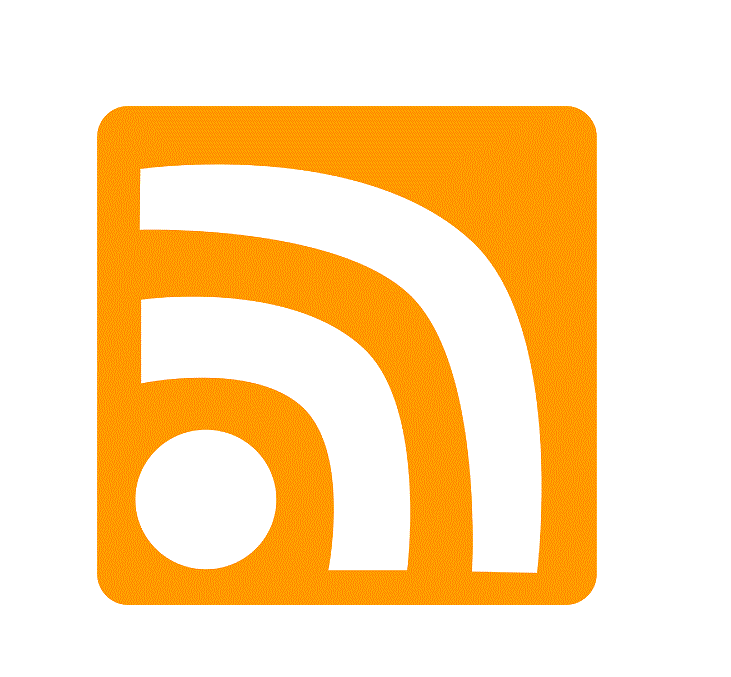
3. В списке подготовленных лент появится лента «RSS total». В поле URL таблицы будет стоять ссылка для ленты новостей, что-то типа http://microsin.ru/index.php?option=com_rd_rss&id=3. Эту ссылку можно сразу просмотреть в браузере — нужно скопировать ссылку в буфер обмена и вставить её в адресную строку браузера или агрегатора RSS — увидим ленту новостей сайта.
4. Теперь осталось поместить на главной странице ссылку на ленту новостей. Это удобно сделать с помощью модуля. Идем а меню Модули -> Модули сайта -> жмем кнопку «Новый». Вводим заголовок «RSS — главная», параметр «Показывать заголовок» выбираем Нет, «Привязка к меню» выбираем «mainmenu | Главная», в поле ввода «Свой код» вводим простейший html-код наподобие:
< table border="0">
< tbody>
< tr>
< td>< img src="http://microsin.ru/images/stories/icons/rss-small.jpg"
alt="лента новостей сайта microsin.ru" title="RSS"
align="bottom" /></td>
< td>< a target="_self" href="http://microsin.ru/index.php?option=com_rd_rss&id=3">
лента новостей</a> < br type="_moz" />
</td>
</tr>
</tbody>
</table>
После публикации нового модуля увидим на главной странице ссылку на ленту новостей сайта.
Можно подготовить отдельные ленты для разных разделов сайта, и сделать для публикации ссылок на эти ленты отдельные модули. Эти модули нужно будет опубликовать на соответствующих страницах сайта.
[Ссылки]
1. RSS Feedmanager для Joomla 1.0.
2. Компонент RSS Feed Manager для Joomla.
Онлайн сервис для чтения RSS-лент новостей
Если исходить из установки, что системный раздел излишне загружать нельзя, разумный выход – использовать портативный софт и онлайн сервисы.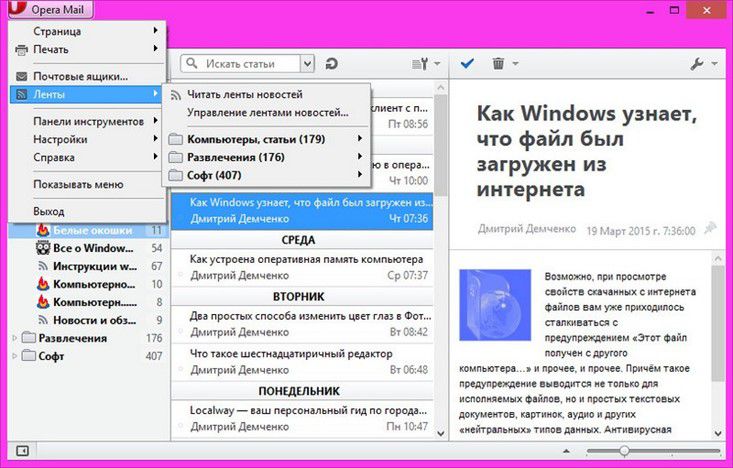 В конкретном случае онлайн сервис для чтения RSS-лент новостей InoReader.
В конкретном случае онлайн сервис для чтения RSS-лент новостей InoReader.
В чем преимущество онлайн сервиса – загрузка системы на уровне браузера, открытие полной верности новости в этом же браузере. То есть один и тот же процесс.
Недостатки тоже понятны – не большая функциональность, по крайней мере, по сравнению с установленным на ПК софтом такого же направления. Хотя если речь идет об отслеживании новостей на любимых сайтах, не профессиональная деятельность, функционала онлайн сервиса вполне достаточно.
Регистрация на онлайн сервисе InoReader стандартна, вход в сервис тоже стандартен — по нику и паролю.
Войдя на сервис, начинаем добавлять в информационную панель свои RSS-ленты.
Поиск RSS-лент
Для этого нажимаем на иконку с лупой и в поле вставляем нужный адрес сайта. Потом жмем на стрелочку рядом со значком креста и выбираем пункт «Поиск лент».
Внимание. На определенных сайтах я вставлял в поиск адрес не главной страницы, а конкретного раздела сайта. Например, datbaze.ru/computer. Сервис добавил ленту именно этого раздела, а не всего сайта.
Найденная лента отображается пунктом в информационной панели и при активации этого пункта, краткой новостью с сайта (с картинкой).
Под значком с тремя горизонтальными линиями прячется опция для отображения или скрытия информационной панели. Скрытая информационная панель появляется при наведении курсора на левую кромку браузера.
Опции чтения
Дальше на панели инструментов идет стрелка в виде круга. Клик по ней обновляет текущую страницу. Потом название сайта и опция выбора срока давности новостей. Чем это полезно. Например, вы отмечали какой-нибудь праздник, недолго, дня два-три. Решили взглянуть, что там нового в мире, но все накопившиеся за три дня новости читать не хотите. Кликнете на пункте «Старше одного дня» и читайте новости за последний день.
Настройка RSS-ленты
В следующем меню «Настройки ленты» можно отсортировать отображение новостей в ленте, переименовать ленту, отказаться от подписки или глобально настроить все подписки. Интересен пункт «Ленты со схожей тематикой». После щелчка по этому пункту InoReader предложит вам еще насколько RSS-лент сайтов со схожей тематикой. Следующие стрелки переключают статьи: предыдущая и соответственно следующая.
Интересен пункт «Ленты со схожей тематикой». После щелчка по этому пункту InoReader предложит вам еще насколько RSS-лент сайтов со схожей тематикой. Следующие стрелки переключают статьи: предыдущая и соответственно следующая.
Настройка чтения
Следующее меню «Настройки чтения» отвечает за внешний вид, тему, сортировку и плотность отображаемых новостей. Здесь поэкспериментируйте сами, у каждого свой вкус.
Следующее меню «Меню настроек» по большому счету аналогично пункту «Управление подписками» в меню «Настройки ленты».
Лично я рекомендую ознакомиться с горячими клавишами. На мой взгляд, навигация по онлайн сервису для чтения RSS-лент новостей InoReader с помощью горячих клавиш не много удобней ерзанья мышью.
списков RSS-каналов, доступных в Интернете
Список RSS-каналов Вот несколько RSS-каналов, доступных в Интернете, которые могут вам понравиться ваши презентации. Пожалуйста, ознакомьтесь с условиями использования каналов в новостях кормит перед использованием в общественном месте:
ПРИМЕЧАНИЕ. Ленты новостей, которые могут вызвать проблемы. Некоторые ленты новостей содержат HTML (код, составляющий страницы веб-сайта). а не просто текст) плюс гиперссылки в описаниях новостей. Они предназначены для отображения как можно большего количества новостей RSS на рабочем столе. читатели.RSS-лента с повторами вывески элемент управления предназначен для отображения текстовых описаний, так как он либо прокручивает или записывает новости на экран. Repeat Signage будет преобразовать HTML в простой текст, но некоторые новостные ленты немного выходят за рамки будет HTML и включать таблицы и несколько гиперссылок. Это может означают, что в некоторых новостных лентах вы получите странный текст, как если бы HTML удалено, «Повтор» объединяет оставленный текст вместе.
Примером этого являются некоторые из новостных лент Google, например:
http: // новости.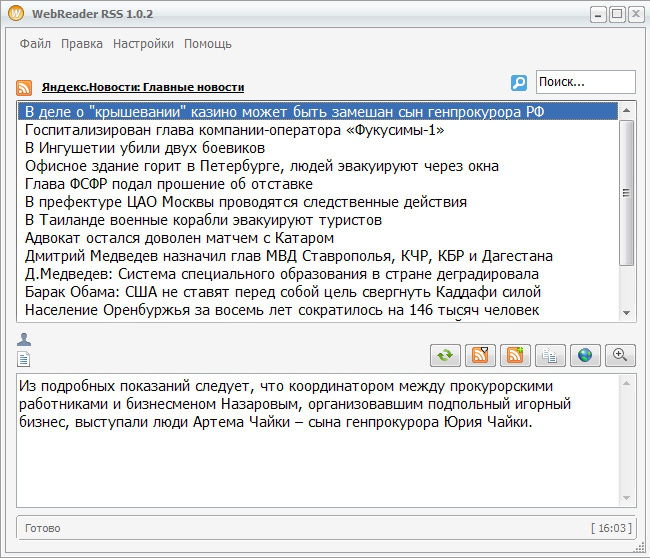 google.com/?output=rss
google.com/?output=rss
Если вы нажмете ссылку выше, чтобы открыть ленту новостей в своем браузере, вы
см. описания (текст между <описание> и в новостях содержит таблицы HTML и множество
гиперссылки.
Списки новостных лент
Новостные ленты BBC: http://www.bbc.co.uk/news/10628494
Поиск новостных лент
Просто попробуйте поискать в Google «RSS-каналы», «каналы новостей вашей страны» и т. д.
Создание RSS-каналов бесплатно с RepeatServer.com
Вы можете создать бесплатный RepeatServer.com
учетной записи, и это позволит вам создавать и размещать RSS-каналы в Интернете.
бесплатно. Это бесплатная услуга для клиентов Repeat Signage и
оценщики. Ниже у нас есть несколько видеороликов на YouTube, которые помогут
для начала:
RepeatServer.com — Создайте бесплатную учетную запись для создания и размещения RSS-каналов
RepeatServer.com — Добавление пользователей и установка уровней доступа к RSS-каналам
Создание RSS-каналов на сетевых дисках с помощью Repeat RSS Manager
RSS Manager находится в утилитах главного экрана Repeat Signage меню и позволяет публиковать RSS-каналы на сетевом диске. Смотрите наши Видео на YouTube для демонстрации:
Повторить Диспетчер RSS-каналов — создание RSS-каналов для публикации на сетевых дисках
Примечание о доступности каналов новостей
Бывают периоды, когда каналы новостей недоступны из-за большого количества
спрос на эти общедоступные каналы.Repeat Signage кэширует последний
загруженный файл канала и будет отображать его вместо этого. Вам рекомендуется
установите обновление каждые 30 минут для общедоступных каналов, поэтому, если канал не
доступно, то оно будет собрано при следующей попытке. Дважды щелкните свой
RSS-контроль и посмотрите на вкладку «Обновить». Время загрузки
Презентации Repeat Signage иногда могут быть отложены из-за того, что
собирать ленту и другую информацию из Интернета во время загрузки.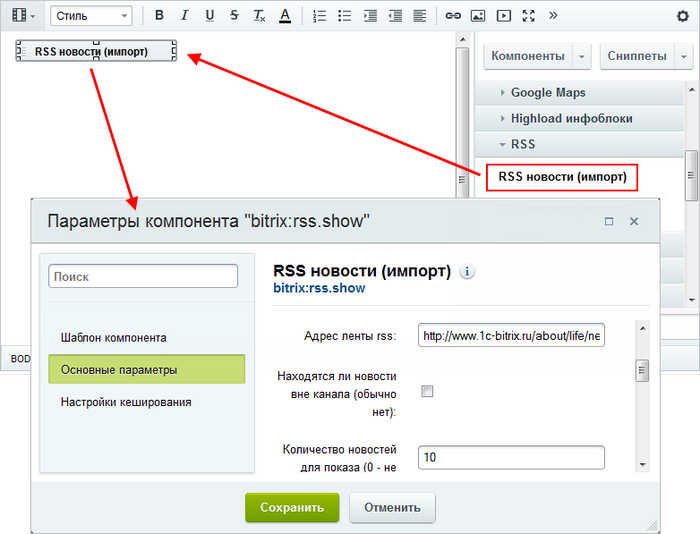
Ваши предложения
Если у вас есть предложения по новостным лентам, которые вы хотели бы видеть в списке
здесь, тогда, пожалуйста, напишите
support@repeatsoftware.com. Мы были бы заинтересованы в
зная лучшие новостные ленты Ирландии, США, Канады, Новой Зеландии,
Южная Африка и Австралия, чтобы добавить к этому списку.
Как найти RSS-канал новостей
Есть много отличных сайтов, предлагающих RSS-каналы, которые вы можете использовать.В некоторых больницах и крупных медицинских учреждениях даже есть собственные RSS-каналы. Вот несколько полезных советов по использованию RSS в VMcast.
RSS расшифровывается как Really Simple Syndication. Это способ для информационных сайтов, таких как новостные, легко распространять заголовки и части их текстового содержания. И, когда источник обновляет или добавляет новые элементы заголовка, его RSS-канал также изменяется.
VMcast включает программу чтения RSS-каналов. Он работает в фоновом режиме и постоянно ждет, пока ваши любимые сайты опубликуют новый контент.Когда на сайте, на который вы подписаны, появляется что-то новое, оно мгновенно отправляется на ваш VMcast TV.
Большинство новостных и информационных сайтов предлагают RSS-канал, но вам, возможно, придется поискать их по сторонам. Сайты, поддерживающие подписку на RSS, обычно имеют оранжевый значок с набором белых линий, проходящих через него, как этот [изображение встраиваемого значка rss]. Щелкните по нему. Или выполните поиск RSS на собственной панели поиска сайта. У них должна быть страница, на которой перечислены все их каналы.
NYU имеет веб-страницу, на которой есть хорошие ссылки на популярные RSS-каналы.
Вы также можете найти канал в Google. Например, чтобы получить канал CDC из США, введите поисковый запрос «CDC RSS». Это даст вам ссылку прямо на страницу на cdc.gov, где перечислены все их RSS-каналы.
Как только вы найдете фид, который вам нравится, вам нужно получить его URL.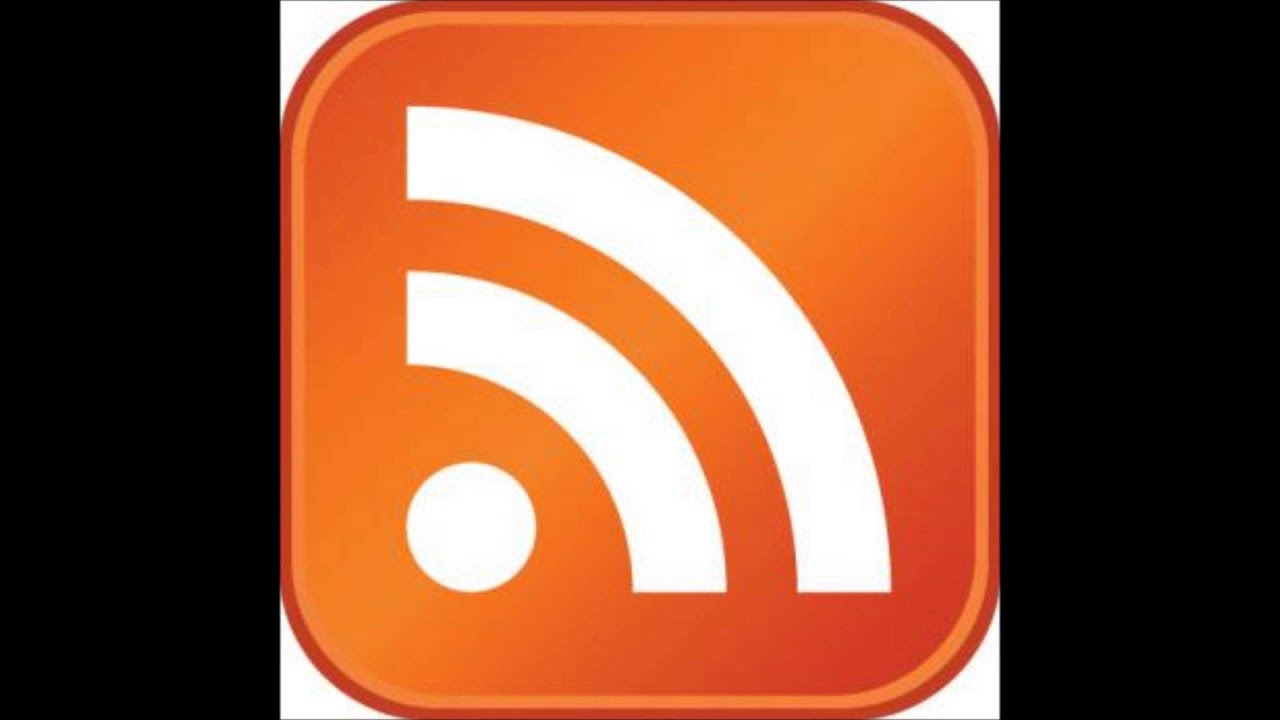 Это веб-адрес, который вы вставляете в список новостей VMcast Stream. Например, URL-адрес канала CDC для новостей здравоохранения:
Это веб-адрес, который вы вставляете в список новостей VMcast Stream. Например, URL-адрес канала CDC для новостей здравоохранения:
1 | https://www2c.cdc.gov/podcasts/createrss.asp? t = r & c = 404 |
Убедитесь, что URL-адрес канала начинается с http или https. Скопируйте URL-адрес, чтобы добавить его в ленту новостей VMcast.
Один из популярных способов поиска и предварительного просмотра RSS-каналов — использование веб-сайта Feedly.com. Его функция поиска помогает вам увидеть множество каналов, содержащих нужные вам заголовки. Хотя вам придется перейти непосредственно на сайт источника, чтобы получить конкретные URL-адреса каналов для их различных разделов. Использование веб-сервисов, таких как Feedly, также позволяет вам тестировать контент в различных RSS-каналах перед установкой канала в ваш VMcast.
Проверьте свои каналы
Всегда проверяйте канал перед тем, как использовать его на телевизоре в комнате ожидания. Некоторые каналы могут не подходить для вашего офиса. Посмотрев сначала RSS-канал, вы можете быть уверены, что ваши пациенты видят соответствующий контент.
См. Наше руководство по настройке новостей для VMcast, чтобы узнать, как заставить работать тикер новостей в VMcast.
Национальное управление по телекоммуникациям и информации
NTIA RSS Лента новостей
Подписка на RSS-каналы обновлений NTIA
Будьте в курсе важной телекоммуникационной политики новости и информация с обновлениями NTIA Новостная лента.Мы пересмотрим этот канал, когда добавим новости и избранный контент на веб-сайте NTIA.
Что такое RSS?
RSS расшифровывается как Really Simple Syndication. Это
простой способ быть в курсе новостей и информации
это важно для вас и поможет избежать обычных
методы просмотра или поиска информации о
веб-сайты.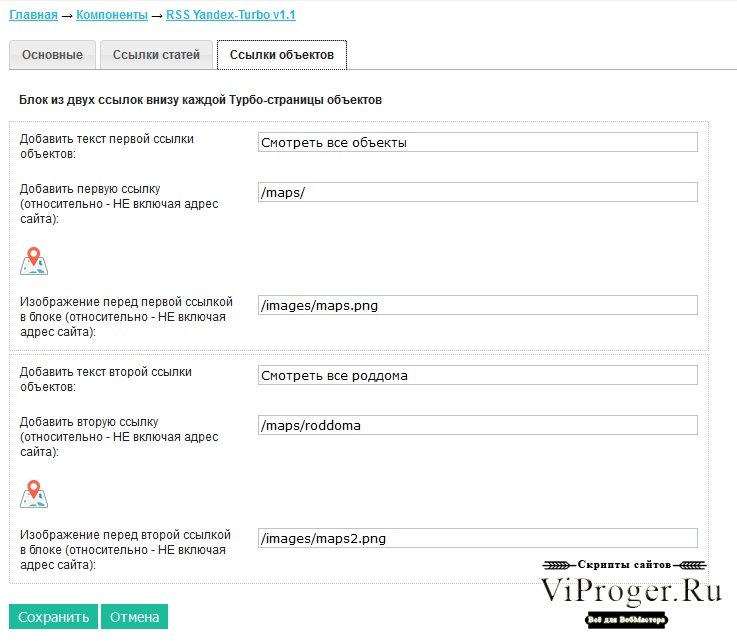 Теперь желаемый контент может быть доставлен
прямо к вам, не загромождая свой почтовый ящик
сообщения электронной почты.Этот контент называется «лентой».
Теперь желаемый контент может быть доставлен
прямо к вам, не загромождая свой почтовый ящик
сообщения электронной почты.Этот контент называется «лентой».
RSS написан на известном в Интернете языке кодирования. как XML (расширяемый язык разметки).
Что такое программа для чтения RSS?
RSS-ридер — это небольшая программа, которая собирает и отображает RSS-каналы. Это позволяет сканировать заголовки из ряда источников новостей в центре города.
Где я могу получить программу для чтения RSS?
Некоторые браузеры, например, текущие версии Firefox и Safari имеют встроенные программы чтения RSS.Если вы используете браузер, который в настоящее время не поддерживает RSS, там разнообразие RSS-ридеров, доступных в сети; некоторые бесплатны для загрузки и другие доступны для покупки.
Как использовать RSS-каналы?
Первый шаг — выбрать программу для чтения RSS. Каждый читатель имеет немного другой способ добавления нового фида, также называется «каналом». Следуйте инструкциям для ваш читатель, но, в большинстве случаев, вот как это работает:
- Щелкните ссылку или маленькую кнопку XML рядом с кормить хочешь.Например, обновления NTIA о NTIA домашняя страница. Вы увидите страницу с XML-кодом.
- В адресной строке браузера скопируйте URL-адрес (веб-адрес). Например, URL-адрес, который вы скопируете для обновлений новостей NTIA: http://www.ntia.doc.gov/rss/updates.xml.
- Вставьте этот URL в раздел «Добавить новый канал» читателя. RSS-канал начнет отображаться и регулярно обновляйте заголовки для вас.
RSS-каналы — CNET
Really Simple Syndication (RSS) — это формат на основе XML для распространения контента.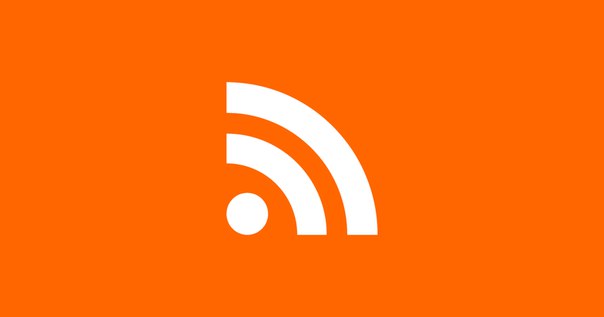 CNET предлагает RSS-каналы с заголовками, описаниями и ссылками на CNET для получения полной информации.
CNET предлагает RSS-каналы с заголовками, описаниями и ссылками на CNET для получения полной информации.
А пока ознакомьтесь с некоторыми из наших самых популярных каналов:
- Новости CNET
- Обзоры CNET
- Видео CNET
- CNET How To
- CNET Deals
- Roadshow
- CNET Crave
- Обновление Android
- CNET Gaming
- CNET Cheapskate
- Подкасты CNET
- Самые популярные продукты CNET
- CNET Smart Home
- Все CNET
- FeedDemon
- Дополнительные средства чтения каналов на Download.com
RSS-ридеры
Чтобы получать новости, истории и самую свежую информацию, отправляемые прямо на ваш рабочий стол, вы может заглянуть в программное обеспечение или в веб-программы для чтения.Автономные приложения — это просто программы, которые обрабатывают RSS-каналы за вас.
Другой тип — плагин. Это приложение работает в существующей программе, такой как Firefox или Internet Explorer. Преимущество работы RSS с существующим приложением заключается в том, что у вас, вероятно, уже открыт Firefox или IE, поэтому читатель становится новым компонентом этого приложения.
Правила использования
Мы рекомендуем вам использовать эти каналы, если вы не публикуете наши полнотекстовые истории и при условии, что вы предоставляете надлежащие атрибуция CNET, включая ссылки.
Всякий раз, когда вы публикуете контент CNET на своем веб-сайте или где-либо еще, пожалуйста, указывайте ссылку на CNET либо в виде текста (CNET), либо с графическим изображением (для этой цели мы ссылаемся на небольшой логотип в каждом канале), если вы используете каналы публично. — в смысле, где их прочитает кто угодно, кроме вас самих.
CNET оставляет за собой все права на логотип, и ваше право на использование логотипа ограничено указанием ссылки на RSS. Нам не требуется ничего драматического, но мы просим вас всегда указывать источник информации.
CNET оставляет за собой право потребовать от вас прекратить распространение контента CNET в любое время по любой причине.
BBC News — новостные ленты BBC
10 января 2011 г. Последнее обновление в 11:31 Продолжайте читать основную статьюПопулярные новостные ленты BBC
Новостные каналы позволяют вам видеть, когда веб-сайты добавили новый контент.Вы можете получить последние заголовки и видео в одном месте, как только оно будет опубликовано, без необходимости посещать веб-сайты, с которых вы взяли канал.
Каналыобычно известны как RSS («Really Simple Syndication»), которые представляют собой просто веб-страницы, предназначенные для чтения компьютерами, а не людьми.
BBC News предоставляет каналы как для настольных компьютеров, так и для наших мобильных сайтов, и здесь перечислены наиболее популярные каналы.
Вы также можете получить доступ к RSS-каналам прямо со страниц сайта — оранжевый значок RSS появится, когда канал станет доступен.
Значок RSS.Для чтения RSS-каналов вам понадобится одно из следующих:
Современный веб-браузер
Большинство современных браузеров, включая Firefox, Opera, Internet Explorer, Safari и Chrome, автоматически проверяют наличие каналов при посещении веб-сайта и отображают оранжевый значок RSS, когда они его находят. Многие из них позволяют добавлять RSS-каналы в избранное браузера или в папку закладок, автоматически обновляя их последним содержанием.
Веб-программа для чтения новостей
Продолжайте читать основную статьюГлобальные и британские новостные ленты
Читатели новостей в Интернете проверяют каналы и отображают все новые добавленные статьи. Они позволяют вам следить за подписками на RSS-каналы с любого компьютера, что делает эту опцию полезной, если вы хотите получить доступ к каналам с нескольких компьютеров или устройств.
Настольная программа чтения новостей
Некоторые программы электронной почты позволяют читать RSS-каналы.Кроме того, доступно специальное программное обеспечение для чтения новостей, которое вы можете загрузить и установить на свой компьютер.
Продолжайте читать основную статьюЛенты новостей видео и аудио
Доступен ряд различных программ для чтения новостей, и постоянно появляются новые версии.
Различные программы чтения новостей работают в разных операционных системах, поэтому вам нужно будет выбрать ту, которая будет работать с вашим компьютером.
После того, как вы выбрали программу для чтения новостей, все, что вам нужно сделать, это решить, какой контент вы хотите, чтобы она получала.Например, если вам нужны последние новости BBC News Business, просто посетите раздел «Бизнес», и вы увидите оранжевую кнопку RSS в своем браузере.
Если вы нажмете кнопку RSS, вы можете подписаться на канал различными способами, в том числе перетащив URL-адрес канала в программу чтения новостей или вырезав и вставив тот же URL в новый канал в программе чтения новостей. Большинство сайтов, предлагающих каналы, используют аналогичную оранжевую кнопку, но на некоторых может быть просто обычная веб-ссылка.
Продолжайте читать основную статьюЛенты других новостей
Если у вас есть собственный веб-сайт, вы можете отображать последние заголовки с других веб-сайтов на своем собственном сайте с помощью RSS.
Мы поощряем использование каналов BBC News как часть веб-сайта, однако мы требуем, чтобы при появлении контента BBC News использовался правильный формат и указание источника. В тексте атрибуции должно быть указано «BBC News» или «bbc.co.uk/news», в зависимости от ситуации.Вы не можете использовать логотип BBC или другой товарный знак BBC.
Мы оставляем за собой право предотвращать распространение контента BBC News, и BBC не несет никакой ответственности за свои каналы. Пожалуйста, ознакомьтесь с нашими Условиями использования для получения полной информации.
Пожалуйста, ознакомьтесь с нашими Условиями использования для получения полной информации.
Канал «Главные новости» на самом деле доступен в 3 различных версиях и по умолчанию настроен на ту часть мира, в которой вы живете.
Однако у вас есть возможность просмотреть альтернативную версию ленты, если вы предпочитаете.Версии специально предназначены для аудитории в Великобритании, США и Канаде, а также во всем мире.
Это ссылки, которые вам понадобятся, если вы хотите просмотреть определенную версию главных новостей:
Великобритания
США и Канада
Остальной мир
MarketWatch RSS — marketwatch.com
Тысячи источников новостей делают свой контент бесплатным для пользователей программ чтения новостей RSS, также известных как агрегаторы.RSS — это формат для распространения новостей и контента. От New York Times до Wired, а теперь и до MarketWatch, читатели имеют возможность быстро и удобно выбирать свои любимые источники новостей в одном месте.
MarketWatch предоставляет некоторые из своих популярных каналов в формате RSS только для личного некоммерческого использования отдельными лицами. Каналы бесплатны для использования отдельными лицами при условии, что они используются в личных некоммерческих целях. Указание на MarketWatch, которое включено в каждый канал, является обязательным.
Обновление каналов, доступных на MarketWatch, может быть изменено без уведомления или может быть приостановлено или отозвано без уведомления.
Каналы MarketWatch в формате RSS предоставляются бесплатно для использования отдельными лицами при условии, что эти каналы используются в личных некоммерческих целях. Невзирая на предыдущее предложение, пользователи RSS-каналов новостей MarketWatch могут отображать только заголовки новостей MarketWatch, включенные как часть RSS-каналов новостей MarketWatch на принадлежащих им веб-сайтах и контролируемых для доступа конечных пользователей таких веб-сайтов, если (i) каждый из них такой заголовок содержит гиперссылку непосредственно на соответствующую полную статью на веб-сайте MarketWatch www. marketwatch.com, полная история которого может, по собственному усмотрению MarketWatch, требовать регистрации участника на MarketWatch перед доступом и отображением; (ii) каждый такой заголовок, отображаемый на веб-сайтах пользователей RSS-каналов новостей MarketWatch, включает надлежащую атрибуцию MarketWatch, и (iii) вы не продаете заголовки MarketWatch или повторно не передаете, не распространяете, не распространяете, не публикуете, не транслируете, не распространяете или не используете в коммерческих целях заголовки MarketWatch каким-либо образом, за исключением случаев, прямо разрешенных в настоящем документе, без явного письменного согласия MarketWatch, Inc., и вы не используете эту информацию в незаконных целях. MarketWatch оставляет за собой право потребовать от вас прекратить использование заголовков MarketWatch из этих каналов в любое время и по любой причине.
marketwatch.com, полная история которого может, по собственному усмотрению MarketWatch, требовать регистрации участника на MarketWatch перед доступом и отображением; (ii) каждый такой заголовок, отображаемый на веб-сайтах пользователей RSS-каналов новостей MarketWatch, включает надлежащую атрибуцию MarketWatch, и (iii) вы не продаете заголовки MarketWatch или повторно не передаете, не распространяете, не распространяете, не публикуете, не транслируете, не распространяете или не используете в коммерческих целях заголовки MarketWatch каким-либо образом, за исключением случаев, прямо разрешенных в настоящем документе, без явного письменного согласия MarketWatch, Inc., и вы не используете эту информацию в незаконных целях. MarketWatch оставляет за собой право потребовать от вас прекратить использование заголовков MarketWatch из этих каналов в любое время и по любой причине.
MarketWatch и его лицензиары сохраняют за собой все права на товарный знак MarketWatch и логотип MarketWatch, а ваше право на использование товарного знака и логотипа MarketWatch ограничивается указанием ссылки на источники RSS, предоставляемые MarketWatch.
Мы также включаем автора каждой отдельной новости в ленту вместе с каждым заголовком. Пожалуйста, не изменяйте это для отображения.
MarketWatch и его лицензиары также сохраняют за собой все права на новостные ленты MarketWatch (и весь содержащийся в них контент), включая, помимо прочего, закон США об авторском праве и международные договоры. MarketWatch также оставляет за собой право потребовать от вас прекратить доступ и использование этих каналов в любое время по любой причине.
Используя новостной канал MarketWatch RSS, вы соглашаетесь с условиями, изложенными выше, а также условиями, изложенными в Условиях обслуживания. MarketWatch оставляет за собой право изменять эти Условия использования RSS и Условия обслуживания, упомянутые выше, время от времени и без предварительного уведомления.
MarketWatch оставляет за собой право изменять эти Условия использования RSS и Условия обслуживания, упомянутые выше, время от времени и без предварительного уведомления.
Агрегаторы для доступа к RSS включают автономные приложения или плагины для Outlook. Ниже приведены некоторые ресурсы для агрегаторов.
Что такое RSS? Объяснение XML.com
Подробная информация из W3C
Поиск в Google RSS
MarketWatch приветствует комментарии и вопросы о предлагаемых RSS-каналах. Используйте эту форму, чтобы оставить отзыв, сообщить о проблемах или предложить новые каналы.
DART Первое состояние — RSS FEEDS
RSS Справка Что такое RSS?
RSS — это аббревиатура от Rich Site Summary или Real Simple Syndication. Это
формат файла, который набирает популярность для распространения основной информации
о последних новостях. Файлы RSS написаны на языке, называемом XML.
Что находится в ленте новостей RSS?
Обычно RSS-лента новостей содержит заголовки новостей, краткое изложение новости,
и ссылку на дополнительную информацию.
Когда я нажимаю ссылку RSS-ленты новостей, я вижу кучу кода, а не
Новости.
RSS-каналы новостей не «читаются человеком» — они предназначены для обработки.
и отображается вам программой-агрегатором новостей.
Расскажите подробнее об агрегаторах новостей?
Используя программу-агрегатор новостей, вы подписываетесь на новостные ленты.Как с
Почтовая программа-агрегатор автоматически и регулярно проверяет ленты на
на который вы подписались. Когда новость меняется, а когда агрегатор
проверяет, публикуются ли новые новости, агрегатор извлекает новые новости
и предупреждает вас о появлении новых новостей.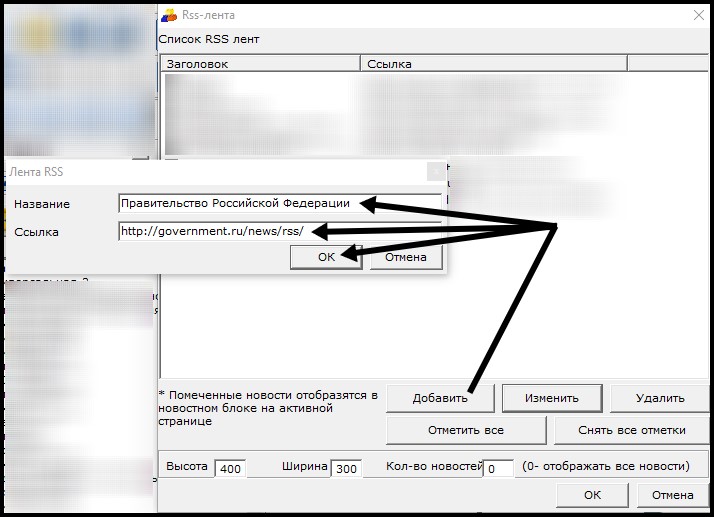 Например, если вы подписаны на
ленту новостей Dart с вашим агрегатором, ваш агрегатор будет проверять наш
Лента новостей регулярно и извлекайте новые новости, если мы публиковали новости с момента последнего посещения агрегатором нашего сайта.
Например, если вы подписаны на
ленту новостей Dart с вашим агрегатором, ваш агрегатор будет проверять наш
Лента новостей регулярно и извлекайте новые новости, если мы публиковали новости с момента последнего посещения агрегатором нашего сайта.
Как подписаться на RSS-ленту новостей?
Чтобы подписаться на RSS-канал новостей, вы должны: (1) загрузить и установить
агрегатор и (2) сообщают агрегатору, какую ленту новостей вы хотите добавить,
что обычно делается путем копирования интернет-адреса Ленты в новости
агрегатор.
Где я могу скачать агрегатор новостей и подписаться на дартс?
Ленты новостей?
Доступно множество агрегаторов новостей для большинства типов личных
компьютеры.Многие из них бесплатны. Чтобы узнать больше о RSS, а также просмотреть списки
RSS-агрегаторы новостей, которые вы можете скачать, посетите эти сайты:
Как узнать, доступна ли RSS-лента новостей?
RSS-каналы новостей часто помечаются маленькими оранжевыми значками, такими как или. Эти
значки обозначают XML-файл, который необходимо загрузить в агрегатор новостей, чтобы
получать уведомления о новых заголовках. Например, чтобы подписаться на новости
канал, вы можете: (1) щелкнуть правой кнопкой мыши значок RSS или XML, (2) выбрать «Копировать ссылку
в буфер обмена «, (3) переключитесь на свой агрегатор и (4) вставьте ссылку в
область агрегатора «Добавить новую ленту» или «Подписаться на».
Какой RSS использует Dart?
Dartfirststate.com использует самый последний формат RSS 2.0 для уведомления
подписчики новостей, размещенных на веб-сайте Дарта.
Есть ли у Dart файл OPML со всеми своими каналами?
OPML-файл Dartfirststate.com позволит вам импортировать один или все каналы, перечисленные выше, в вашу программу чтения RSS.

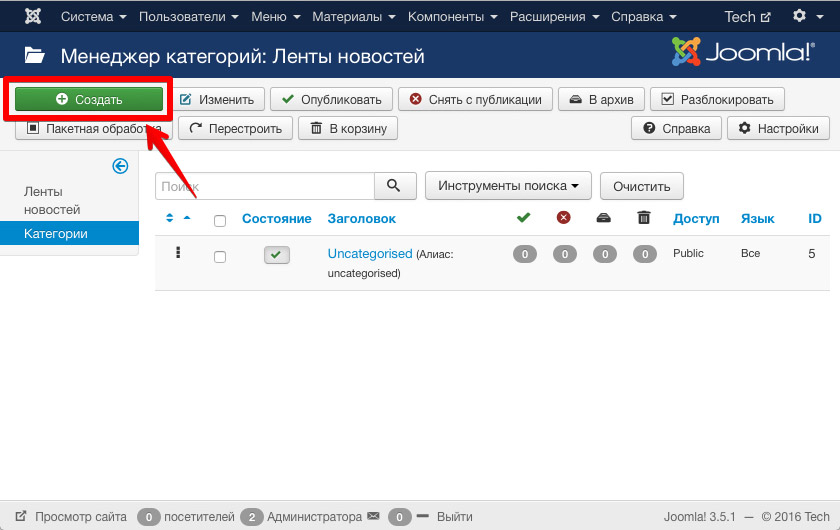 Преимущество онлайновых агрегаторов состоит в том, что они позволяют вам просматривать ваши ленты из любого места, где есть соединение с Интернетом и Web-браузер
Преимущество онлайновых агрегаторов состоит в том, что они позволяют вам просматривать ваши ленты из любого места, где есть соединение с Интернетом и Web-браузер Затем нажмите кнопку Subscribe
Затем нажмите кнопку Subscribe